Дозвіл екрану - Повернути дисплей до Windows 7.
Крім того, установка дозволяє програмне забезпеченняСайтів відеокарти (відеокарти), Windows 7 дозволяє нам обертати / Назад екранз основних налаштувань. Було б неприємно читати цей пост догори ногами. Тобто, зображення повинно бути зворотним на дисплеї. Бувають випадки, коли зображення на дисплеї було повернуто 180 ° а користувач панікує, бо він більше не знає, що робити. Тим більше, що після перезавантаження ПК зображення не приходить в норму. Повернувши екран на 90 ° або 180 °, ви виявите, що найбільш «кумедна» проблема полягає в миші. Автоматично змінює функції напрямку курсору. Екстремальний спорт.
Як ми можемо перетворити зображення на дисплеї Windows 7.
1. Клацніть правою кнопкою миші на Desktop і в меню, яке відкриється, натисніть на Роздільна здатність екрана / дисплей settings.
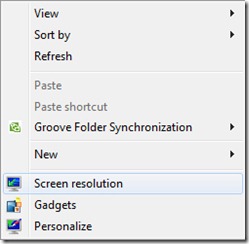
2. Фізичного дозволу екрану панелі (Змінити apparance вашого дисплея),Орієнтація“, У нас є можливості орієнтувати / повернути дисплей. Пейзаж, Портрет, Пейзаж (перевернуто) та Портрет (Перегортання).

Виберіть потрібний варіант і натисніть Apply.

У вас є 15 секунд, в якому ви повинні вирішити, залишатися чи не ваш обраний варіант
Роздільна здатність екрана - Поверніть дисплей в Windows 7.
Ctrl + Alt + стрілка вгору або вниз, ярлик команди на дисплеї ноутбука.
Хороший хлопець! Дякую! :)
Хочу подякувати за пояснення! Сьогодні я зіткнувся з цією проблемою, і я вирішив її, шукаючи рішення в Google! І той, який ти дав, спрацював!!
Щиро дякую за цей пост!
Із задоволенням!